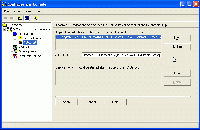| No. | 步骤 |
| 1 | 打开 "Set Configuration Console PC Station" 通过Windows开始菜单,打开"Set Configuration Console PC Station"。 对于 Microsoft Windows 7 / Server 2008: |
| 2 | 打开 Autostart 组态对话框 打开“ SIMATIC NET Configuration > Autostart ”对话框或 通过“PC Station > SIMATIC NET Configuration > Applications > Autostart ” ,在“ Set Configuration Console PC Station ”对话框中打开 Autostart 组态对话框。 |
| 3 | 选择 WinCC应用程序“AutostartRT.exe”作为要启动的应用程序 点击“ New ”按钮插入一个新的应用程序作为自动启动的程序。在打开的对话框中选择 WinCC 应用程序“ |
| 4 | 为 WinCC 应用程序“ AutostartRT.exe ”分配参数 在“ Arguments ”输入域中输入 WinCC应用程序“ AutostartRT.exe ”的参数。使用下面的语法: 注意 通过 /Active 参数决定项目是否仅仅在 WinCC 运行系统中打开或者项目是否只是暂时的打开然后立即关闭。
通过/LANG 参数预定义“ AutoStartRT ”工具显示的语言
通过 /EnableBreak 参数激活/禁用“ Cancel ”按钮。
|
| 5 | 保存设置 点击“ Apply ”按钮保存设置。下次系统启动时,WinCC 工具“ AutoStartRT ”将按照所做的设置运行。 |
导读:目前正在解读《如何组态WinCC自动启动?》的相关信息,《如何组态WinCC自动启动?》是由用户自行发布的知识型内容!下面请观看由(电工学习网 - www.9pbb.com)用户发布《如何组态WinCC自动启动?》的详细说明。
本条目描述使用SIMATIC NET 时如何组态 WinCC 自动启动。如果并不是使用SIMATIC NET (例如OS Client, CAS),则选择使用 WinCC 工具“ AutoStart ”组态 WinCC 的自动启动。关于工具的使用信息可通过 WinCC 在线帮助查询,路径:“使用 WinCC > 使用项目 > 激活项目 > 如何设置自动启动”。仅能使用这两种方法中的一种组态 WinCC 的自动启动。
提醒:《如何组态WinCC自动启动?》最后刷新时间 2023-07-10 04:06:42,本站为公益型个人网站,仅供个人学习和记录信息,不进行任何商业性质的盈利。如果内容、图片资源失效或内容涉及侵权,请反馈至,我们会及时处理。本站只保证内容的可读性,无法保证真实性,《如何组态WinCC自动启动?》该内容的真实性请自行鉴别。